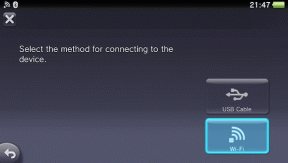Automatisieren Sie IP-Switching, DNS, Netzwerkprofiländerung in Windows
Verschiedenes / / February 12, 2022
Haben Sie zu Hause und im Büro unterschiedliche WLAN- oder LAN-Verbindungseinstellungen? Neigen Sie dazu DNS-Einstellungen ändern oft beim Surfen im Internet? Wenn Sie Ihre Netzwerkverbindungseinstellungen regelmäßig konfigurieren müssen, sollten Sie davon ausgehen, dass es nicht bequem ist, dies jedes Mal manuell zu tun.
Das Öffnen der IP-Konfigurationsfenster nimmt ihre eigene süße Zeit in Anspruch und konfiguriert dann alle diese IP- und DNS-Adresse manuell immer wieder kann echt nervig werden. Heute werde ich all meinen Freunden das Leben erleichtern, die ihre Netzwerkkartenkonfiguration oft genug ändern müssen.
NetSetMan ist eine einfache Windows-Freeware, die Ihre häufig verwendeten Dateien speichert Verbindungsdetails des Netzwerkadapters und ändert es dann per Mausklick automatisch für Sie. Mal sehen, wie es gemacht wird.

Laden Sie NetSetMan herunter und installieren Sie es um anzufangen. Wenn Sie die Anwendung starten, werden Sie feststellen, dass sie sechs Profilsätze bereitstellt, die Sie konfigurieren können. Um die Konfiguration zu starten, klicken Sie auf Set 1 und wählen Sie das Netzwerk aus, das Sie konfigurieren möchten.
Geben Sie nun alle Details ein, die Sie in der Karte konfigurieren möchten, wie IP-Details, DNS-Details und andere erweiterte Optionen. Alle Änderungen werden automatisch in der App gespeichert.
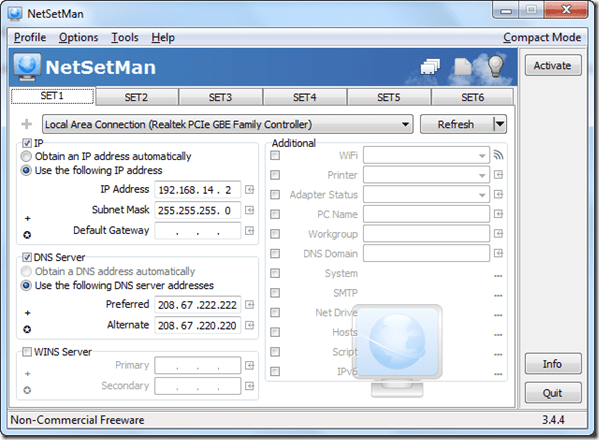
Wenn Sie die Einstellungen von mehr als einer einzelnen Netzwerkkarte ändern möchten, wenn Sie einen bestimmten Satz aktivieren, klicken Sie auf die Plus-Schaltfläche neben dem Dropdown-Steuerelement für die Kartenauswahl. Dem jeweiligen Set wird ein neues Fenster zur Fensterkonfiguration hinzugefügt, und Sie können die Einstellungen für eine andere Datenkarte konfigurieren, die Sie mit dem jeweiligen Set ändern möchten. Bitte erstellen Sie keine Konflikte, während Sie die Datenkarten für einen bestimmten Satz konfigurieren.
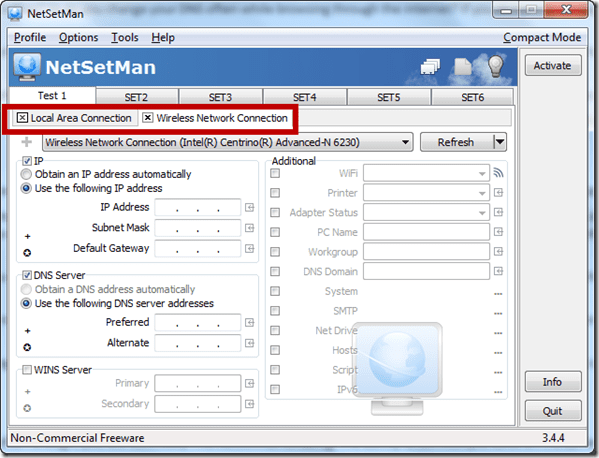
Sie können mit dem Tool 6 verschiedene Profile gleichzeitig einstellen und in jedem Satz Ihre gesamte Datenkarte konfigurieren. Sie können die Sets umbenennen, damit Sie sie beim Wechseln leichter referenzieren können. Um einen bestimmten Satz umzubenennen, klicken Sie mit der rechten Maustaste darauf und wählen Sie Umbenennen für das Menü.
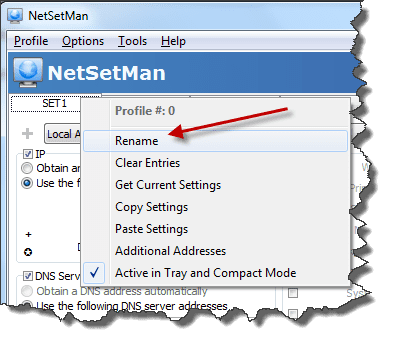
Es gibt bestimmte erweiterte Optionen, die Sie in der App konfigurieren können, von denen ich ehrlich gesagt keine Ahnung habe :). Probieren Sie sie also selbst aus. Wenn Sie mit der Konfiguration fertig sind, klicken Sie schließlich auf das Profil, das Sie aktivieren möchten, und klicken Sie auf das Schaltfläche aktivieren.
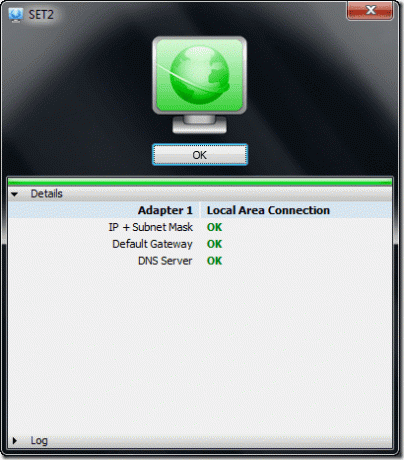
Die App startet dann den Vorgang und ändert automatisch alle Einstellungen der im Set konfigurierten Netzwerkkarten. Sie können die Einstellungen auch über das App-Symbol in der Taskleiste im Rechtsklickmenü ändern.
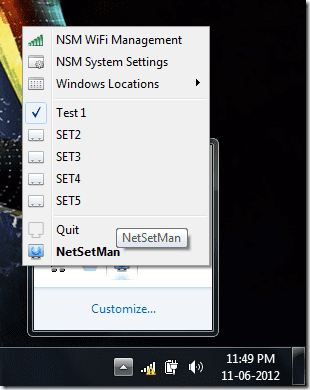
Fazit
Wenn Sie die Verbindungseinstellungen Ihrer Netzwerkkarten häufig ändern müssen, werden Sie NetSetMan definitiv großartig finden. Die Möglichkeit, mehrere Karten auf dasselbe Profil einzustellen, macht es zum Besten von den anderen.
Zuletzt aktualisiert am 02. Februar 2022
Der obige Artikel kann Affiliate-Links enthalten, die Guiding Tech unterstützen. Dies beeinträchtigt jedoch nicht unsere redaktionelle Integrität. Die Inhalte bleiben unvoreingenommen und authentisch.